<< 戻る
各金融機関のモバイルバンキングでお支払い
各金融機関によって、
画面、
文言には
異なる
部分がございます。
詳細につきましては、
各ご
利用先金融機関のホームページをご
確認ください。
また、ご利用方法に
関しましても
各金融機関へお
問合せください。
受付番号についてはご
選択各金融機関への
反映に
時間がかかり
お支払い
時にエラーとなる
場合がございます。
エラーとなった場合には
恐れ
入りますが、しばらくたってから、お
支払手続きください。
| |
※お支払の
前に
お手元に
以下の3つの
情報をご
用意ください。
「収納機関番号」(58191)
「お客様番号」
(20桁の数字)
「確認番号」
|
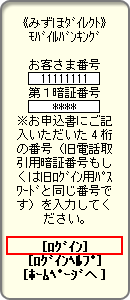
|
 ログイン画面 ログイン画面
モバイルバンキングの「ログイン
画面」に、お
客様情報を
入力しログインしてください。
暗証番号は、
各金融機関へお
申し
込み
時にお
届け
済みの
番号です。
※ログインID(ログインの
為のお
客様番号)の
取得は、
各金融機関への
事前のお
申し
込みが
必要です。
|
 |
|
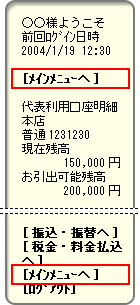
|
 項目選択
項目選択
ご自分の
口座情報確認画面が
表示されます。
「メインメニュー」を選択ください。
|
 |
|
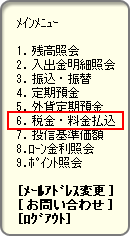
|
 決済方法を
選択
決済方法を
選択
「税金・
料金払込」を
選択してください。
|
 |
※この時点でお
引出口座を
選択する
画面になる
方もいらっしゃいます。お
引出される
口座をご
選択ください。
|
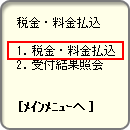
|
 税金・
料金払込を
選択
税金・
料金払込を
選択
「税金・
料金払込」を
選択してください。
|
 |
|
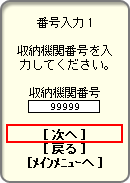
|
 「収納機関番号」の
入力
「収納機関番号」の
入力
「収納機関番号」(58191)を
入力、
次へを
押してください。
|
 |
|
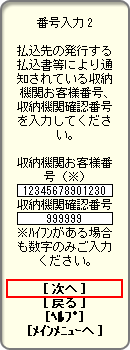 |
 「お客様番号」「
確認番号」の
入力
「お客様番号」「
確認番号」の
入力
「お客様番号」として
登録いただいた「20桁の数字」および
注文サイトより
案内された「
確認番号」をご
入力ください。
| お客様番号(20桁の数字) |
| 確認番号 |
※確認番号とは
収納機関番号と
連番となっている
場合には、
頭の5
桁を
除いた
番号です。
<例> 58191-xxxxxx の xxxxxx の
部分です
|
 |
|
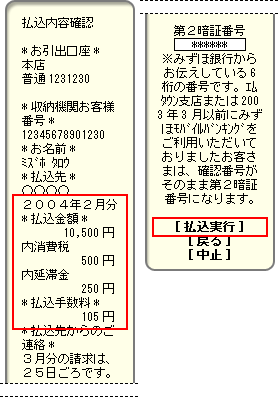 |
 内容確認
内容確認
払込内容を
確認して
頂き、
内容に
問題がございませんでしたら、「
第2
暗証番号」(ご
利用カードに
記載された
数字6
桁のうち4つの
数字)を
入力、「
払込実行」ボタンを
押してください。
|
 |
|
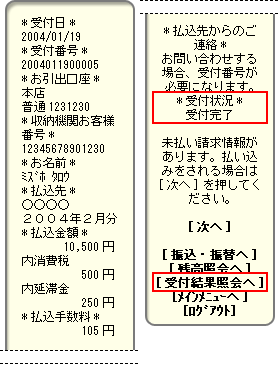
|
 払込内容確認
払込内容確認
払込の
内容確認画面が
表示されます。
内容を
確認していただき、「
受付結果照会へ」を
押してください。
|
 |
|
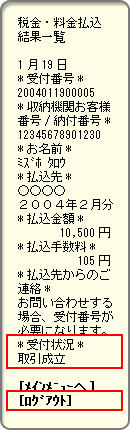
|
 結果一覧
結果一覧
お取引内容の
一覧が
表示されます。
受付状況が
「取引成立」
となっていましたら、払込み
完了です。
「ログアウト」ボタンを
押していただき、ログアウトしてください。
|
 |
|

|
 ログアウト画面
ログアウト画面
Pay-easy(ペイジー)払込受付が
完了しました。
お問い
合わせの
際には
受付番号が
必要になりますので、
番号をお
控えください。
以上でペイジーでのお
支払いでの
手続きは
完了です。
|